![图片[1]-#教程 # 维基萌node.js版 抽卡系统搭建教程-月宅酱的博客](https://cos.moejpg.com/yzj/wp-content/uploads//2022/02/20220218060421_图片来自萌图社免费图床_moejpg_com_27.jpg)
开始前
维基萌抽卡的官方博客与教程地址:https://www.wikimoe.com/?post=233
如果你不知道这是什么,你可以前往这里查看:
1.维基萌官方抽卡演示地址:https://nodejs.wikimoe.com:667/
2.壁次元抽卡演示地址:https://chouka.biacgn.com
如果官方教程看不懂,作为小白或入门者,欢迎转载与查阅月宅酱的本篇教程
教程开始 一
在宝塔软件商店搜索:MongoDB 安装,启动后创建数据库wikimoecard(或其他,作为抽卡连接使用的名字)
![图片[2]-#教程 # 维基萌node.js版 抽卡系统搭建教程-月宅酱的博客](https://cos.moejpg.com/yzj/wp-content/uploads//2022/02/20220218060825_图片来自萌图社免费图床_moejpg_com_73.jpg)
![图片[3]-#教程 # 维基萌node.js版 抽卡系统搭建教程-月宅酱的博客](https://cos.moejpg.com/yzj/wp-content/uploads//2022/02/20220218061109_图片来自萌图社免费图床_moejpg_com_83.png)
教程二
软件商店搜索PM2进行安装
![图片[4]-#教程 # 维基萌node.js版 抽卡系统搭建教程-月宅酱的博客](https://cos.moejpg.com/yzj/wp-content/uploads//2022/02/20220218061216_图片来自萌图社免费图床_moejpg_com_47.png)
教程三
前往github下载源码包:https://github.com/eeg1412/wikimoeCardByNodeJS
或者直接下载我打包的(上传到网站根目录直接解压):https://pan.baidu.com/s/13yqizLwDXS90LvF59rtsaw?pwd=5apt
解压wikimoeCardByNodeJS-master.zip文件,得到node.js版本的server,并且打包成server.zp或上传宝塔网站目录解压
教程四
上传server.zip并且解压,将server内的所有文件移动到根目录,保持我这样的结构(图片中的home是独服的原因,建站路径以自己为准):/www/wwwroot/chouka.biacgn.com
![图片[5]-#教程 # 维基萌node.js版 抽卡系统搭建教程-月宅酱的博客](https://cos.moejpg.com/yzj/wp-content/uploads//2022/02/20220218061552_图片来自萌图社免费图床_moejpg_com_63.png)
教程五
打开config下的default.js文件夹,进行如下编写,其中keyFileSrc与certFileSrc是你的域名SSL证书路径,可以直接写宝塔的位置(不推荐),也可以重新编辑一份,注意目录就可以,文件名随意,后缀保持.pem就行,SSL证书路径是在当bin目录下。
如果你是https网站,请将https的false修改为true表示开启,site的域名也需要修改为对应的端口,这里不能修改为443,后面会讲如何操作(宝塔创建的网站也需要开启SSL的)。
再往下是SMTP的配置,相信玩WordPress的大家都非常熟悉不过,所以一笔带过,不讲这个了(登录后台设置发信)。
![图片[6]-#教程 # 维基萌node.js版 抽卡系统搭建教程-月宅酱的博客](https://cos.moejpg.com/yzj/wp-content/uploads//2022/02/20220218061816_图片来自萌图社免费图床_moejpg_com_75.png)
教程六
打开刚刚安装的PM2管理器,点击添加项目,设置如图
启动文件:npm
运行目录:你的网站地址,通常在宝塔直接复制路径就可以
负载实例数量:默认1,不改就可以,根据自己服务器配置来修改
内存上限:根据自己服务器配置修改,我这里是32G内存,设置的4G内存,如果访问量小,可以设置1G
运行用户:可以是www,如果无权限,则选择root然后保存
![图片[7]-#教程 # 维基萌node.js版 抽卡系统搭建教程-月宅酱的博客](https://cos.moejpg.com/yzj/wp-content/uploads//2022/02/20220218062344_图片来自萌图社免费图床_moejpg_com_24.jpg)
教程七
点击模块管理,点击一键安装依赖,然后就可以启动了
![图片[8]-#教程 # 维基萌node.js版 抽卡系统搭建教程-月宅酱的博客](https://cos.moejpg.com/yzj/wp-content/uploads//2022/02/20220218062820_图片来自萌图社免费图床_moejpg_com_95.png)
![图片[9]-#教程 # 维基萌node.js版 抽卡系统搭建教程-月宅酱的博客](https://cos.moejpg.com/yzj/wp-content/uploads//2022/02/20220218062819_图片来自萌图社免费图床_moejpg_com_92.png)
进入/cardinstall,对网站进行基本配置。
/cardadmin为管理员中心。
教程八
壁次元抽卡演示地址:https://chouka.biacgn.com
来到我们的网址:667或者:3000发现可以成功访问,但是有个端口号不好看,解决办法如下:
在宝塔的反向代理中设置,或者是在腾讯CDN、阿里云CDN等,回源端口选择667,协议选择跟随,就可以通过443的端口进行访问啦。
以上教程结束,如有不懂欢迎留言。





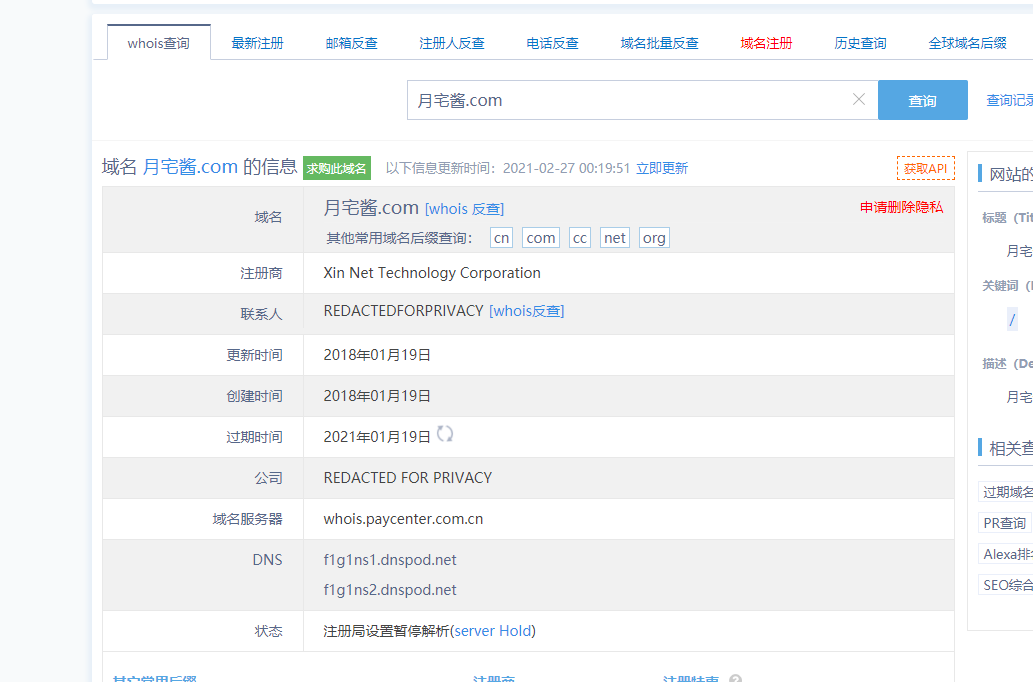

![[资源]万华镜4汉化版下载 – 百度云盘-月宅酱的博客](https://cos.moejpg.com/yzj/wp-content/uploads/wp-img/uploads/2017/08/ikmoe_2017-08-18_03-39-59.jpg)
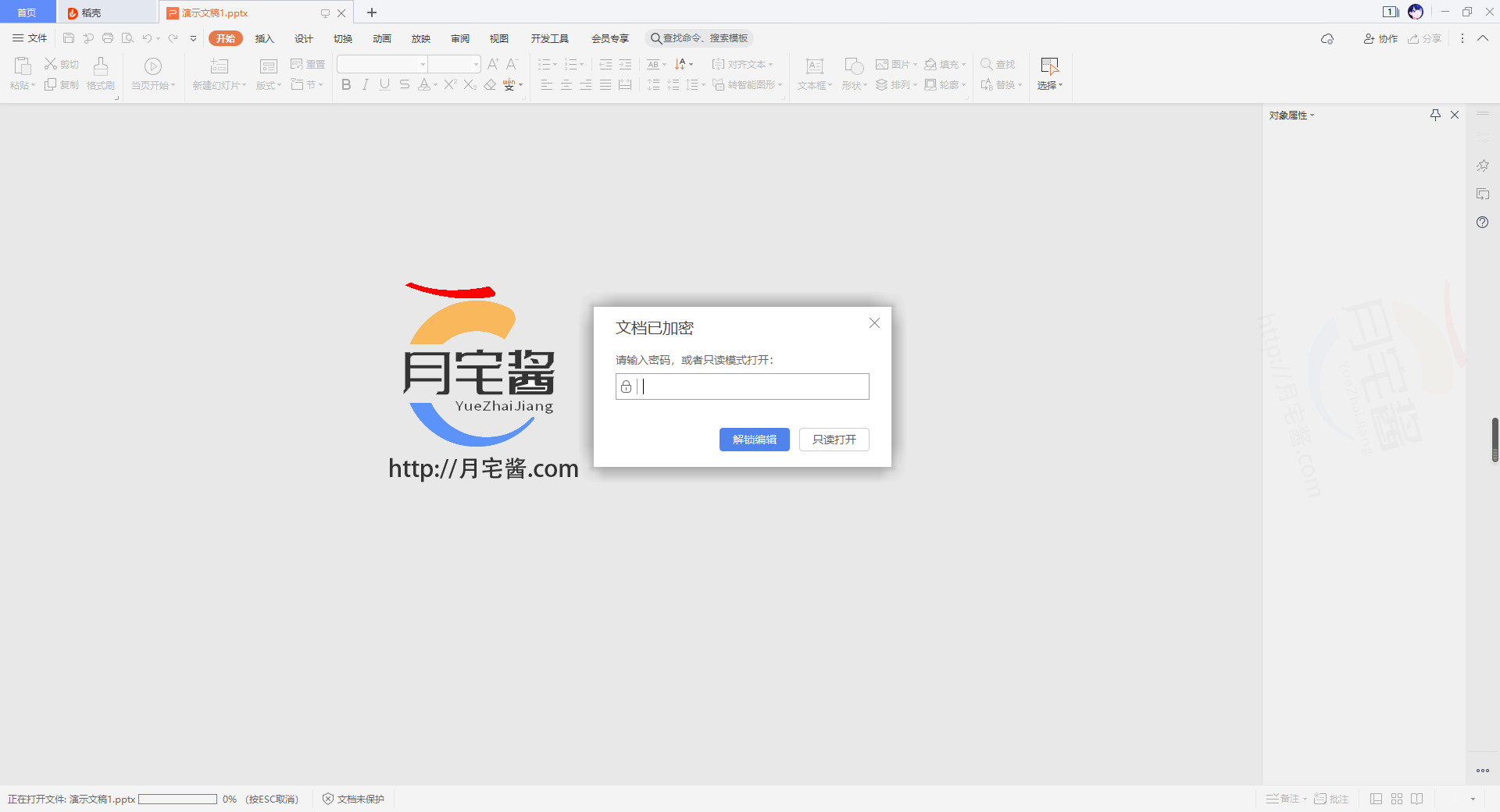

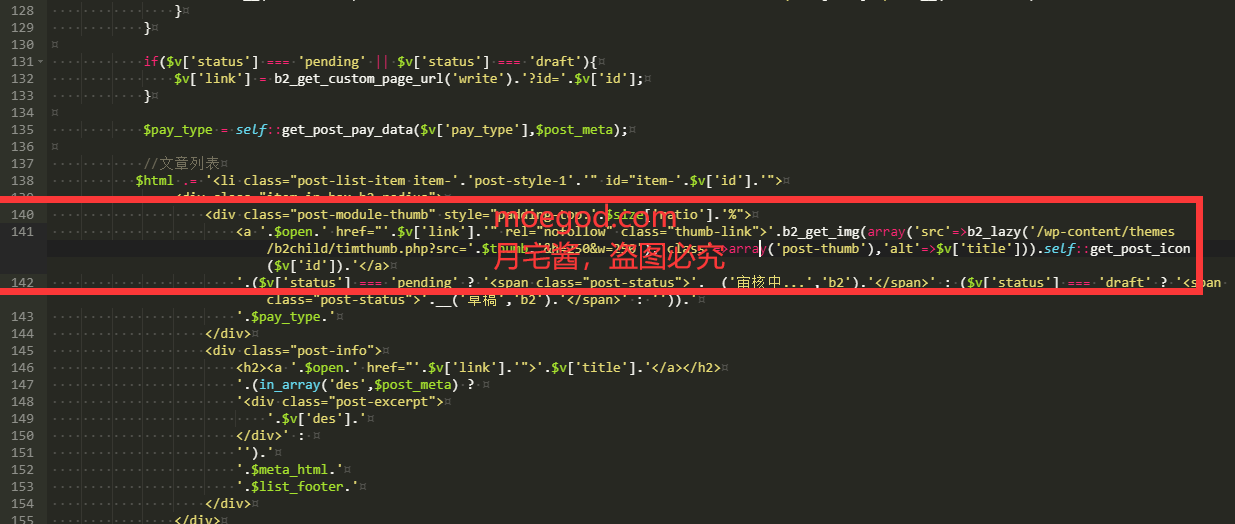

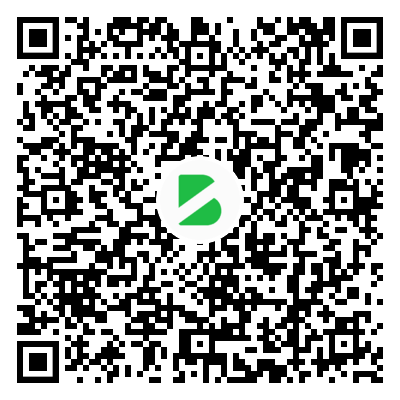
- 最新
- 最热
只看作者